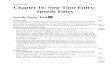STEP BY STEP SETTING INTERNET SPEEDY DENGAN MIKROTIK RB751U-2HnD UNTUK SEKOLAH (REAL IMPLEMENTATION) Posted: 5 February 2013 in Internet , Jaringan , Tips & Trik , Tutorial / belajar 16 Penulis : Saga Saputra Banyak orang yang bingung, apa itu mikrotik dan mikrotik RouterBoard. Sebetulnya secara sederhananya, mikrotik adalah sistem operasi (*kita nyebutnya OS) yang khusus diperuntukkan untuk perangkat router, sedangkan mikrotik router Board adalah sebuah perangkat mirip PC yang berfungsi sebagai router yang didalamnya sudah terinstal os mikrotik. Dalam tutorial ini saya kebetulan menggunakan routerboard indoor seri RB751U-2HND yang memiliki semua kebutuhan router dan gateway untuk personal dan kantor. Memiliki 5 buah port ethernet, 1 buah access point embedded 2,4 GHz MIMO, antenna embedded 2,5 dbi, dan satu buah port USB. Lalu, bagaimana menyetel routerboard ini sehingga bisa digunakan? Sekaranglah saatnya, ada berapa bahan yang diperlukan antara lain. Kebutuhan : PAKET INTERNET SPEEDY AKTIF (*di sini saya menggunakan paket speedy up to 1Mb Unlimited) MODEM ADSL+2 (saya menggunakan TP-Link TD-8817 bawaan telkom) Mikrotik Board WINBOX (*bisa di download di situs mikrotik.com)

Welcome message from author
This document is posted to help you gain knowledge. Please leave a comment to let me know what you think about it! Share it to your friends and learn new things together.
Transcript
STEP BY STEP SETTING INTERNET SPEEDY DENGAN MIKROTIK RB751U-2HnD UNTUK SEKOLAH (REAL IMPLEMENTATION)Posted: 5 February 2013 in Internet, Jaringan, Tips & Trik, Tutorial / belajar 16
Penulis : Saga Saputra
Banyak orang yang bingung, apa itu mikrotik dan mikrotik RouterBoard. Sebetulnya secara sederhananya, mikrotik adalah sistem operasi (*kita nyebutnya OS) yang khusus diperuntukkan untuk perangkat router, sedangkan mikrotik router Board adalah sebuah perangkat mirip PC yang berfungsi sebagai router yang didalamnya sudah terinstal os mikrotik. Dalam tutorial ini saya kebetulan menggunakan routerboard indoor seri RB751U-2HND yang memiliki semua kebutuhan router dan gateway untuk personal dan kantor. Memiliki 5 buah port ethernet, 1 buah access point embedded 2,4 GHz MIMO, antenna embedded 2,5 dbi, dan satu buah port USB.
Lalu, bagaimana menyetel routerboard ini sehingga bisa digunakan? Sekaranglah saatnya, ada berapa bahan yang diperlukan antara lain.
Kebutuhan :
PAKET INTERNET SPEEDY AKTIF (*di sini saya menggunakan paket speedy up to 1Mb Unlimited)
MODEM ADSL+2 (saya menggunakan TP-Link TD-8817 bawaan telkom)
Mikrotik Board
WINBOX (*bisa di download di situs mikrotik.com)
KABEL UTP+RJ45 CROSS OVER (UNTUK MODEM KE MIKROTIK)
KABEL UTP+RJ45 STRAIGHT (UNTUK MIKROTIK KE SWITCH/LAN)
SWITCH untuk jaringan LAN (*Port Disesuaikan)
Komputer untuk menyetel modem dan mikrotik (*di sini saya menggunakan windows 8. Sama saja seperti windows 7)
Kesabaran, Ketekunan, Pantang menyerah dan berhati bersih dan suci
Karena ini setelan yang diterapkan di sekolah, kira kira topologinya sebagai berikut
1. SETTING MODEM ADSL+2 TP-LINK.
Sambungkan komputer anda dengan modem adsl, gunakan kabel UTP straight yang sudah di persiapkan tadi atau gunakan bawaan modem.
Klik kanan icon Networks pada systray (lokasinya di sudut kanan bawah desktop, biasanya yang dekat jam), pilih Open Network and Sharing Center
Pilih Tab Networking, di kotak This Connections uses the following intems, pilih Internet Protocol Version 4 (TCP/IPv4)
Buka Browser (*saya menggunakan Firefox) dan masukan ip modem 192.168.1.1, dan masukan User Name admin dan Password admin
Masukan VPI dan VCI sesuai dengan settingan dari ISP, dalam kasus ini karena kita menggunakan Speedy, silahkan hubungi petugas speedy (147), setelah itu klik Next dan selesai.bisa di Close.
1. Setting MikroTik Board
Sambungkan komputer dengan mikrotik Board dengan menggunakan kabel UTP straight ke Port 2 mikrotikboard
Ganti IP komputer tadi menjadi 192.168.88.2
Buka Winbox yang sudah kita download tadi, klik tombol … maka akan muncul mikrotik yang telah aktif, klik mikrotiknya.
Masukan username pada kotak Login, defaultnya adalah admin dan Passwordnya dikosongkan, Klik tombol connect
Klik menu Interface, lalu pada Tab Interface, klik 2x pada ether1, Klik Tab General, Ganti ether1 menjadi ether1-internet (nama boleh di sesuaikan) dan klik OK, lakukan hal sama pada ether2
klik Interface > pilih ether1-internet , Masukan ip address 192.168.1.2/24 (ip yang satu Networks dengan modem). Lakukan hal yang sama dan masukan ip address untuk LAN (di sini saya menggunakan IP 192.168.2.1/24), jika Winbox otomatis terputus, ganti IP pada komputer menjadi ip LAN misalkan 192.168.2.2
Klik Interface > pada tab Interface klik tombol + dan pilih PPPoE Client, Klik tap General, masukan Name SPEEDY dan Interface pilih ether1-internet
Klik IP > DNS > dan klik panah ke bawah pada kotak servers, masukan IP DNS Speedy atau bisa gunakan DNS Google 8.8.8.8
Klik IP > Firewall, Klik Tab NAT dan Klik tombol + , Klik Tab General, Klik Chain pilih srcnat dan Out. Interface SPEEDY
Setelah selesai, masukan kabel telp ke modem ADSL dan sambungkan dari modem ADSL ke Router Mikrotik pada Port 1, di sini bisa gunakan kabel UTP Straight, jika tidak nyambung bisa gunakan yang Cross dan Pada Mikrotik sambungkan Port 2 ke Switch. Komputer lainnya juga masukan kabel UTP nya ke switch. Lalu gunakan winbox untuk masuk ke mikrotik. Klik Interface, Pada Tab Interface klik 2x SPEEDY, dan lihat Status pada pojok kanan bawah, Jika status Connected berarti koneksi berhasil. Tinggal di setiap Client komputer mengkoneksikan internetnya dengan memasukan ip 192.168.2.xxx (xxx=ip setiap komputer, di isi namun tidak boleh sama dengan yang lain), submask 255.255.255.0 , gateway 192.168.2.1 (ip mikrotik yang LAN) dan DNS bisa ip mikrotik LAN atau 8.8.8.8
Related Documents